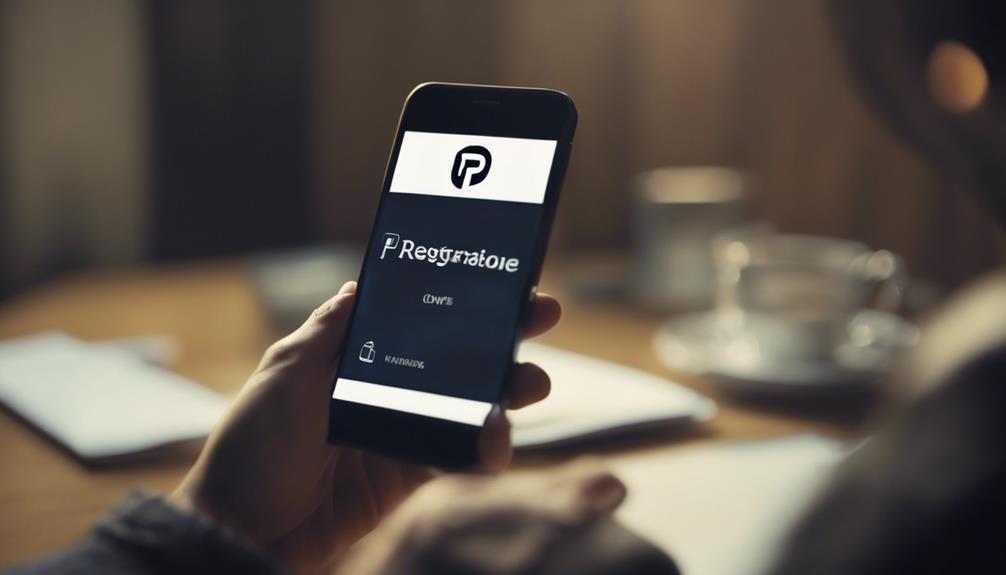Aby zainstalować nowy system Android, najpierw wykonaj kopię zapasową swoich danych. Sprawdź kompatybilność, pobierz odpowiedni obraz systemu i odblokuj bootloader. Pobierz narzędzia Android SDK, rozpakuj je i skonfiguruj ADB oraz Fastboot. Pobierz oprogramowanie układowe, upewnij się, że urządzenie jest gotowe, podłącz je do komputera i wgraj nowy system. Nie zapomnij o restarcie. Pamiętaj, że wykonanie kopii zapasowej danych przed wgrywaniem jest niezwykle ważne. Postępuj ostrożnie, aby odnieść sukces.
Zrób kopię zapasową swoich danych
Przed rozpoczęciem procesu instalacji upewnij się, że zrobiłeś kopię zapasową wszystkich ważnych danych. Ten krok jest niezbędny, aby mieć pewność, że nie stracisz żadnych cennych informacji podczas aktualizacji systemu. Możesz wykonać kopię zapasową swoich danych poprzez przeniesienie plików na zewnętrzne urządzenie przechowujące, takie jak pendrive USB lub usługa w chmurze.
Dodatkowo, możesz chcieć zsynchronizować swoje kontakty, wydarzenia kalendarzowe i zdjęcia do konta w chmurze w celu zabezpieczenia.
Aby wykonać kopię zapasową swoich danych, przejdź do ustawień urządzenia i znajdź opcję backup i reset. Stamtąd możesz wybrać, czy chcesz wykonać kopię zapasową danych na Google Drive lub innych usługach w chmurze. Upewnij się, że kopia zapasowa jest kompletna przed przystąpieniem do instalacji nowego systemu Android.
Sprawdź kompatybilność urządzenia
Sprawdź zgodność urządzenia z nowym systemem Android, odwołując się do strony internetowej producenta w celu sprawdzenia specyfikacji i wymagań. Potwierdź, że Twoje urządzenie spełnia niezbędne kryteria przed przystąpieniem do procesu instalacji. Oto kilka kluczowych punktów, które należy wziąć pod uwagę:
- Wersja systemu operacyjnego: Sprawdź, czy Twoje urządzenie jest zdolne do uruchomienia nowego systemu Android, sprawdzając minimalną wymaganą wersję systemu operacyjnego.
- Zgodność procesora: Zweryfikuj, czy procesor Twojego urządzenia jest obsługiwany przez nowy system Android, aby uniknąć problemów z wydajnością.
- Wymagania RAM: Sprawdź specyfikacje RAM potrzebne do płynnego działania nowego systemu Android na Twoim urządzeniu.
- Przestrzeń dyskowa: Upewnij się, że Twoje urządzenie ma wystarczającą ilość miejsca na dysku, aby pomieścić nowy system Android bez żadnych problemów związanych z przestrzenią dyskową.
- Żywotność baterii: Rozważ, w jaki sposób nowy system Android może wpłynąć na żywotność baterii Twojego urządzenia i czy Twoje urządzenie poradzi sobie z zaktualizowanymi wymaganiami dotyczącymi zasilania.
Pobierz obraz systemu Android
Musisz zacząć od pobrania obrazu systemu Android na swoje urządzenie. Ten obraz jest niezbędny do procesu instalacji.
Przejdźmy teraz przez kroki wymagane, aby przygotować obraz systemu do instalacji.
Pobieranie obrazu systemu
Aby rozpocząć proces, rozważ wybór odpowiedniego obrazu systemu Android dla konkretnego modelu urządzenia. Przed przystąpieniem upewnij się, że masz stabilne połączenie internetowe i wystarczającą ilość miejsca na dysku w komputerze. Oto kilka ważnych punktów, które warto mieć na uwadze:
- Sprawdź oficjalną stronę internetową producenta urządzenia w celu uzyskania poprawnego obrazu systemu.
- Potwierdź, że obraz systemu pasuje do modelu Twojego urządzenia, aby uniknąć problemów z kompatybilnością.
- Upewnij się, że pobierasz najnowszą wersję obrazu systemu Android, aby mieć dostęp do najbardziej aktualnych funkcji.
- Postępuj zgodnie z ewentualnymi instrukcjami podanymi przez producenta dotyczącymi pobierania obrazu systemu.
- Sprawdź dwukrotnie pobrany plik, aby upewnić się, że nie jest uszkodzony, zanim przejdziesz do fazy instalacji.
Przegląd procesu instalacji
Po upewnieniu się, że pobrałeś poprawny Obraz Systemu Android, następnym krokiem w procesie jest rozpoczęcie instalacji na urządzeniu.
Podłącz swoje urządzenie do komputera przy użyciu kabla USB. Uruchom urządzenie w trybie bootloader poprzez naciśnięcie odpowiednich kombinacji klawiszy dla modelu Twojego urządzenia.
Gdy urządzenie znajdzie się w trybie bootloader, zlokalizuj pobrany Obraz Systemu na komputerze i rozpakuj plik. Uruchom skrypt instalacyjny, który rozpocznie wgrywanie nowego systemu Android na Twoje urządzenie.
Postępuj zgodnie z instrukcjami wyświetlanymi na ekranie i poczekaj, aż proces się zakończy. Po zakończeniu, Twoje urządzenie uruchomi się ponownie z nowym systemem Android zainstalowanym i gotowym do użycia.
Włącz opcje programistyczne
Aby rozpocząć, powinieneś włączyć Debugowanie USB na swoim urządzeniu, co da Ci dostęp do zaawansowanych ustawień deweloperskich.
Następnie będziesz musiał przejść do menu Opcje deweloperskie i aktywować Odblokowanie OEM, aby kontynuować proces instalacji bezproblemowo.
Włącz debugowanie USB
Rozważ włączenie Debugowania USB, aby aktywować Opcje programistyczne na swoim urządzeniu z systemem Android. Aby aktywować Debugowanie USB, postępuj zgodnie z poniższymi krokami:
- Przejdź do „Ustawienia” na swoim urządzeniu z systemem Android.
- Przewiń w dół i kliknij w „Informacje o telefonie”.
- Znajdź „Numer kompilacji” i klikaj w niego wielokrotnie, aż zobaczysz komunikat potwierdzający włączenie Opcji programistycznych.
- Wróć do głównego menu „Ustawienia” i teraz powinieneś zobaczyć „Opcje programistyczne”.
- Wejdź w „Opcje programistyczne”, przewiń w dół, aby znaleźć „Debugowanie USB” i przesuń przełącznik, aby je włączyć.
Otwórz ustawienia programisty
Jeśli pomyślnie aktywowałeś Debugowanie USB, następnym krokiem jest dostęp do Ustawień programistycznych na swoim urządzeniu z systemem Android. Aby to zrobić, przejdź do menu 'Ustawienia' na swoim urządzeniu.
Przewiń w dół i znajdź opcję 'O telefonie' lub 'O urządzeniu'. Dotknij jej, a następnie znajdź pozycję 'Numer kompilacji'. Musisz kilkakrotnie dotknąć 'Numer kompilacji' (zazwyczaj siedmiokrotnie), aż zobaczysz komunikat potwierdzający, że Opcje programistyczne zostały włączone.
Po wykonaniu tych czynności, wróć do głównego menu Ustawień, gdzie teraz powinieneś zobaczyć listę 'Opcje programistyczne'. Teraz możesz uzyskać dostęp i dostosować różne zaawansowane ustawienia, aby dostosować je do swoich potrzeb.
Włącz odblokowywanie OEM
Możesz aktywować Odblokowanie OEM, postępując zgodnie z tymi krokami na urządzeniu z systemem Android. Aby włączyć Opcje programistyczne i Odblokowanie OEM, postępuj zgodnie z tymi prostymi instrukcjami:
- Przejdź do menu „Ustawienia” na swoim urządzeniu.
- Przewiń w dół i wybierz „Informacje o telefonie”.
- Dotknij „Numer kompilacji” siedem razy, aby włączyć Opcje programistyczne.
- Wróć do głównego menu „Ustawienia”.
- Otwórz „Opcje programistyczne” i przełącz „Odblokowanie OEM”
Odblokuj bootloader
Aby otworzyć bootloader, należy uważnie postępować zgodnie z instrukcjami producenta. Otwarcie bootloadera jest niezbędnym krokiem przy instalacji nowego systemu Android. Poprzez odblokowanie bootloadera umożliwiasz urządzeniu uruchomienie się z nieoficjalnym oprogramowaniem. Ten proces kasuje wszystkie dane na urządzeniu, więc upewnij się, że zrobiłeś kopię zapasową istotnych plików. Przed przystąpieniem do czynności, naładuj swoje urządzenie odpowiednio, aby zapobiec ewentualnym przerwaniom podczas procesu odblokowywania.
Na początek, włącz Opcje programistyczne na swoim urządzeniu, przechodząc do Ustawień, następnie Informacje o telefonie i kilkakrotnie dotykając Numeru kompilacji. Gdy zostaną włączone, przejdź do Opcji programistycznych w Ustawieniach i aktywuj Odblokowywanie OEM. Ten krok jest konieczny, aby kontynuować proces otwierania bootloadera.
Następnie wyłącz swoje urządzenie i uruchom je w trybie Fastboot, naciskając określone kombinacje klawiszy, które mogą się różnić w zależności od modelu urządzenia. Gdy znajdziesz się w trybie Fastboot, podłącz urządzenie do komputera i użyj komend Fastboot do otwarcia bootloadera. Postępuj uważnie zgodnie z instrukcjami na ekranie, aby pomyślnie ukończyć proces.
Zainstaluj narzędzia ADB i Fastboot
Po pomyślnym odblokowaniu bootloadera, następnym krokiem jest zainstalowanie narzędzi ADB i Fastboot, które ułatwią dalsze modyfikacje systemu. Te narzędzia są niezbędne do interakcji z urządzeniem podczas procesu modyfikacji.
Oto kilka kroków, które pomogą Ci zainstalować narzędzia ADB i Fastboot:
- Pobierz pakiet narzędzi platformy Android SDK ze strony internetowej dewelopera Androida.
- Wypakuj pobrany plik zip do wybranej lokalizacji na swoim komputerze, aby mieć łatwy do niego dostęp.
- Otwórz wypakowany folder i znajdź pliki "adb" i "fastboot".
- Dodaj ścieżkę do folderu do zmiennych środowiskowych systemu, aby móc korzystać z poleceń ADB i Fastboot z dowolnego katalogu.
- Przetestuj instalację, otwierając okno wiersza poleceń i wpisując "adb" lub "fastboot", aby sprawdzić, czy narzędzia są rozpoznawane.
Prawidłowa instalacja narzędzi ADB i Fastboot zagwarantuje płynną komunikację między Twoim komputerem a urządzeniem z systemem Android podczas nadchodzących modyfikacji systemu.
Zaktualizuj nowy system Android
Podczas instalowania nowego systemu Android upewnij się, że wszystkie wymagane pliki są odpowiednio przygotowane, a urządzenie znajduje się w poprawnym trybie. Zacznij od pobrania poprawnego oprogramowania układowego dla swojego urządzenia z zaufanego źródła. Następnie potwierdź, że urządzenie jest naładowane, aby uniknąć przerw podczas procesu wgrywania.
Wyłącz urządzenie i uruchom je w trybie bootloadera lub fastboot. Podłącz urządzenie do komputera za pomocą kabla USB. Otwórz wiersz poleceń lub okno terminala na swoim komputerze i przejdź do folderu, w którym znajdują się pliki oprogramowania układowego.
Wykonaj niezbędne polecenia, aby rozpocząć wgrywanie nowego systemu Android na swoje urządzenie. Proces ten może potrwać kilka minut, dlatego bądź cierpliwy i unikaj przerywania go. Gdy proces wgrywania zostanie zakończony, uruchom ponownie urządzenie i ciesz się nowym systemem Android.
Pamiętaj o zrobieniu kopii zapasowej danych przed wgrywaniem, aby zapobiec utracie ważnych informacji. Śledząc te kroki ostrożnie, możesz pomyślnie wgrać nowy system Android na swoje urządzenie.
Najczęściej zadawane pytania
Jak sprawdzić, czy mój urządzenie jest kompatybilne z nowym systemem Android?
Aby dowiedzieć się, czy urządzenie jest kompatybilne z nowym systemem Android, sprawdź stronę internetową producenta lub sekcję aktualizacji systemu w ustawieniach urządzenia. Zwróć uwagę na konkretne wymagania modelu i upewnij się, że Twoje urządzenie im sprosta.
Co powinienem zrobić, jeśli napotkam błędy podczas włączania opcji programistycznych lub odblokowywania bootloadera?
Jeśli napotkasz błędy przy włączaniu opcji programisty lub aktywacji bootloadera, sprawdź ponownie instrukcje, potwierdź, czy urządzenie jest obsługiwane, i poszukaj pomocy na forach lub oficjalnym wsparciu. Błędy mogą spowodować zablokowanie Twojego urządzenia.
Czy mogę przywrócić moje dane po zainstalowaniu nowego systemu Android?
Po zainstalowaniu nowego systemu Android, możesz przywrócić swoje dane, korzystając z rozwiązań do tworzenia kopii zapasowych, takich jak Google Backup lub aplikacje firm trzecich. Postępuj zgodnie z poleceniami, aby przywrócić swoje dane i zapewnić płynną migrację do zaktualizowanego systemu.
Czy istnieją jakieś ryzyka związane z instalacją narzędzi ADB i Fastboot na moim urządzeniu?
Podczas instalowania narzędzi ADB i Fastboot na urządzeniu wiążą się pewne ryzyka. Te narzędzia zapewniają zaawansowany dostęp do systemu urządzenia, dlatego postępuj ostrożnie i upewnij się, że przestrzegasz odpowiednich instrukcji.
Jak mogę upewnić się, że mój sprzęt jest odpowiednio zabezpieczony przed rozpoczęciem aktualizacji systemu?
Przed rozpoczęciem aktualizacji systemu upewnij się, że Twój urządzenie jest odpowiednio zabezpieczone. Skorzystaj z przechowywania w chmurze lub podłącz się do komputera, aby zapisać swoje ważne dane. Upewnij się, że wszystko jest bezpiecznie zarchiwizowane przed kontynuacją.